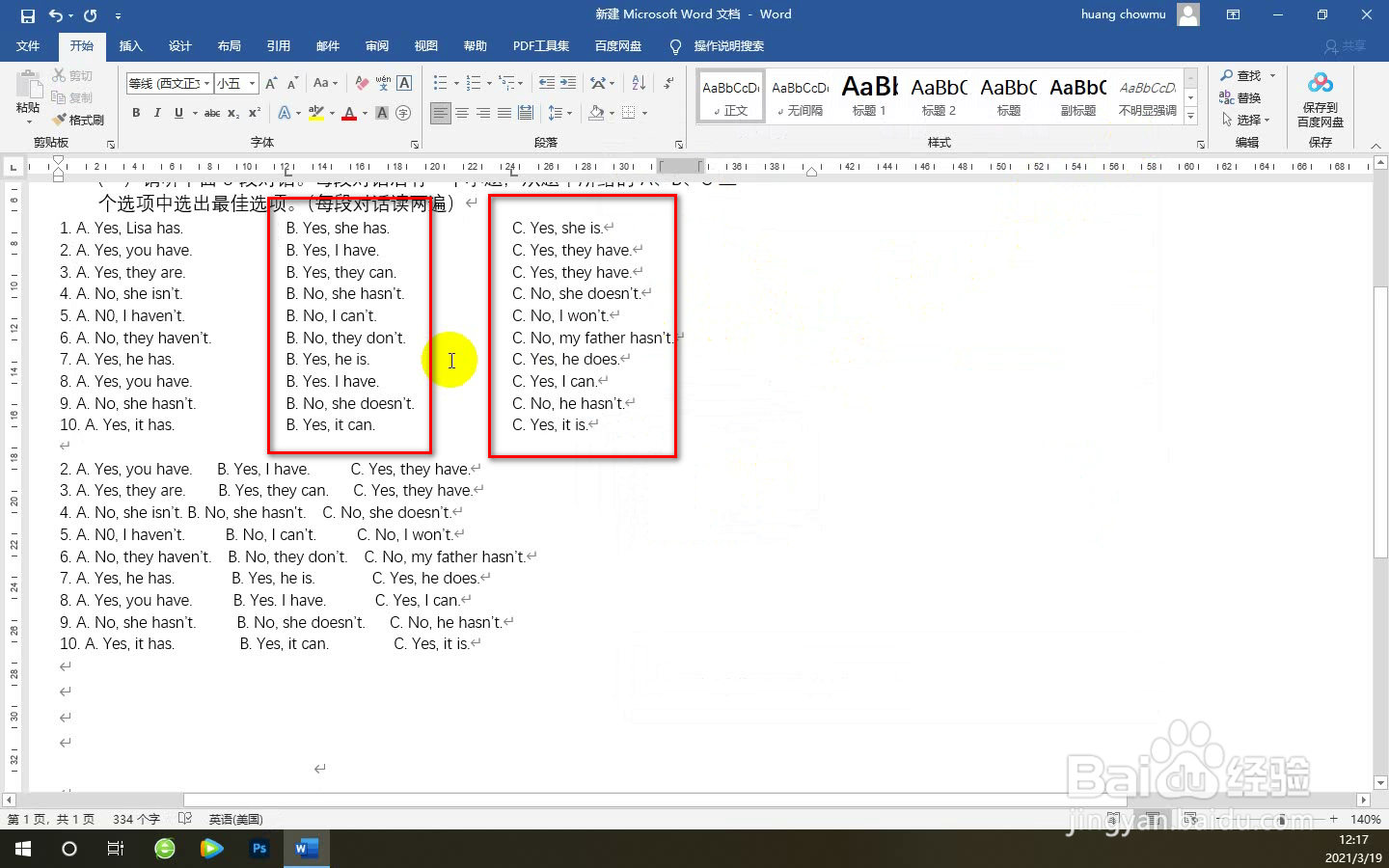1、首先,把需要进行对齐的内容选中。打开“段落设置”对话框。

2、在“段落设置”对话框的左下角的点击“制表位”按钮。

3、在这里,分别增加一个12字符的制表位及一个24字符的制表位。操作方法:如图所示,在“制表符位置”填入数字,然后点击“设置”PS:这里输入的制表位位置可以根据选项内容长度及页面宽度情况进行设置。

4、用同样的方法增加其他位置的制表位位置,然后确认退出编辑。

5、接下来,在选项B和C前面分别增加一个制表符。制表符可以直接按键盘左边的Tab键插入。为了提高排版速度,我们可以使用替换命令进行批量增加。具体方刮茕栓双法:全选需要操作的内容。点击“替换”[快捷键Ctrl+H].查找内容框填入B.替换为框,先输入一个制表符^t,然后再输入B. 。点击全部替换按钮。完成B选项的对齐操作。

6、此时,会弹出对话框,问是否搜索全文?因为我们只需要修改指定范围的内容。所以选择否。

7、使用同样的方法进行C选项的操作即可。最后我们看看效果。总结:1、设置制表位。2、利用替换的功能快速在选项前面增加制作符,使用内容进行对齐。